Cómo eliminar datos del sistema en el almacenamiento de Mac
Publicado: 2022-03-14Las Mac son conocidas por tener poco espacio de almacenamiento. A menos que haya comprado una Mac con mucho espacio de almacenamiento, es probable que su Mac se quede sin espacio de vez en cuando. Sin embargo, es posible que haya encontrado algo llamado "Datos del sistema" al intentar liberar espacio en su Mac (u otros datos). Entonces, si tienes curiosidad acerca de qué es esto y cómo deshacerte de él, sigue leyendo. En esta publicación, veremos qué son los 'Datos del sistema' y cómo borrarlos del almacenamiento de su Mac.
En el almacenamiento de Mac, ¿qué es un sistema?
El sistema es un término general para una variedad de componentes dispersos en el disco duro de su Mac. Instantáneas de Old Time Machine, copias de seguridad de iOS, archivos de caché, cualquier imagen de disco descargada para actualizar programas o macOS, y si el cifrado de FileVault está habilitado, sus datos también se mostrarán en Sistema.
¿Por qué el almacenamiento del sistema de mi Mac es tan alto?
Todo se basa en los archivos que se encuentran actualmente en su Mac. Si tiene muchas instantáneas de Time Machine o copias de seguridad de iOS, esto podría generar mucho desorden en el sistema.
Cuando abre la descripción general de almacenamiento en Acerca de esta Mac, se recomienda esperar unos minutos antes de asumir que el sistema está acaparando su disco duro. Cuando ciertos elementos que se atribuyeron al sistema se mueven a iCloud o a otro lugar (lo que, lamentablemente, no sucedió en nuestra situación), parece ser capaz de reequilibrarse después de unos minutos.
¿Es posible borrar el almacenamiento del sistema en una Mac?
Debido a que macOS carece de un botón Borrar sistema o Eliminar sistema, tendrá que administrar su almacenamiento por su cuenta. Veremos cómo eliminar cada tipo de archivo del sistema en las secciones a continuación.
Si bien puede eliminar manualmente los diferentes archivos en la categoría Sistema, le recomendamos que lo haga solo si está seguro de que sabe lo que está haciendo. Es demasiado simple eliminar un archivo crítico por accidente, solo para descubrir más tarde que está causando dificultades. Si ocurre una calamidad, considere algunos de los métodos para recuperar archivos borrados en una Mac.
Cómo eliminar datos del sistema en el almacenamiento de Mac
Incluso si su Mac tiene suficiente almacenamiento, sigue siendo una buena idea mantener a raya los archivos superfluos por el bien de la salud general del sistema. De lo contrario, incluso una máquina poderosa se esforzaría por brindarle los mejores resultados. En una Mac, el almacenamiento de datos del sistema necesita atención específica, así como una mayor comprensión de cómo recopila una variedad de datos. Entonces, primero, veamos cómo funciona y luego hablaremos sobre cómo limpiarlo de una manera más segura.
Debido a que macOS no aclara qué hay dentro de este enorme grupo, la mayoría de nosotros nos quedamos rascándonos la cabeza, preguntándonos qué tipo de datos puede haber dentro. Para resolver este rompecabezas, los datos del sistema Mac se componen de varios archivos separados. Son los siguientes:
- Archivos temporales en macOS
- Extensiones/complementos para aplicaciones
- La caché del sistema, la caché del navegador y la caché del usuario son ejemplos de archivos de caché.
- .dmg, .zip y otras imágenes y archivos de disco
- Copias de seguridad del pasado
Siga el procedimiento para obtener una estimación de cuánto espacio ocupan los archivos del sistema:
- En la esquina superior izquierda de la pantalla, haga clic en el logotipo de Apple.
- Seleccione Acerca de esta Mac en la barra de menú.
- Haga clic en la pestaña Almacenamiento en el cuadro pequeño que aparece.
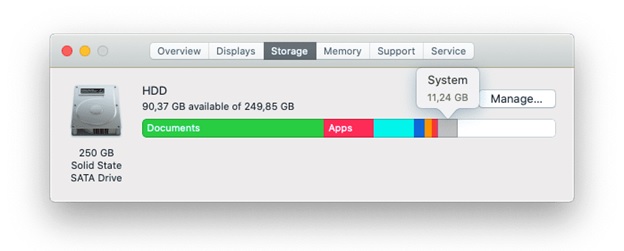 Verá segmentos de colores que muestran cómo se asigna el espacio en su disco duro. El sistema es gris y el tamaño de la región se revela al pasar el cursor del mouse sobre ella. Haga clic en el botón Administrar para obtener un análisis más completo, que abre una nueva ventana con todos los elementos mencionados, junto con la cantidad de espacio de almacenamiento que están utilizando.
Verá segmentos de colores que muestran cómo se asigna el espacio en su disco duro. El sistema es gris y el tamaño de la región se revela al pasar el cursor del mouse sobre ella. Haga clic en el botón Administrar para obtener un análisis más completo, que abre una nueva ventana con todos los elementos mencionados, junto con la cantidad de espacio de almacenamiento que están utilizando.
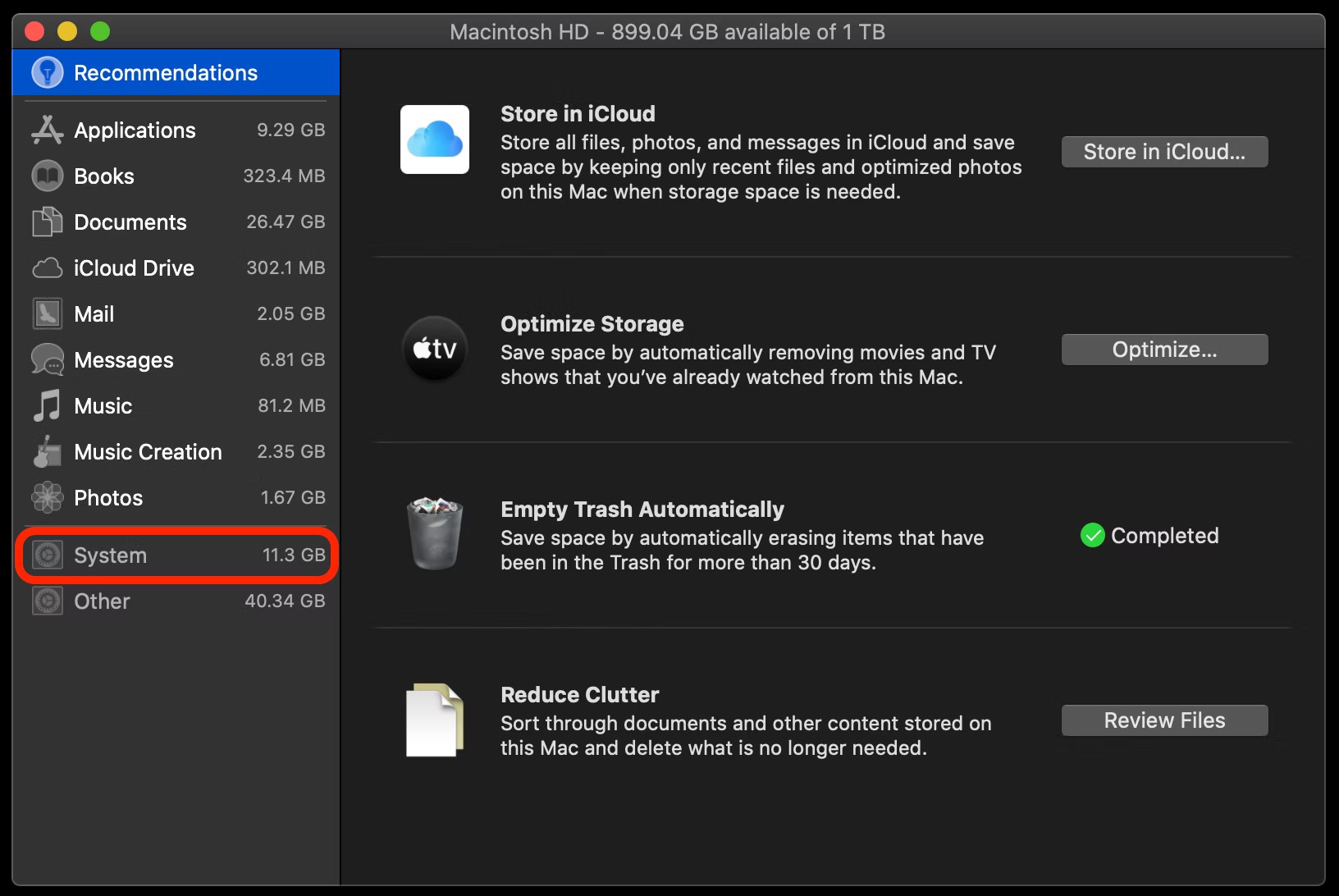
El botón del sistema está en la parte inferior de la lista, pero a diferencia del resto de la lista, al hacer clic en él no se muestran los archivos que se le atribuyen. Cuando se trata de limpiarlo, esto significa que estás solo.
Si ve que otro componente etiquetado como Otro está ocupando espacio en el disco, también deberá solucionarlo.
Cómo limpiar Mac usando Cleanup My System:-
Con solo unos pocos clics, Cleanup My System, un programa de ajuste profesional, puede ayudar a mejorar la velocidad y la eficiencia general de Mac. Cleanup My System se enfoca en las siguientes áreas para mejorar el rendimiento y la velocidad de su Mac:
- Elimina cualquier archivo innecesario.
- La privacidad y la seguridad están garantizadas.
- Restaurar el rendimiento del sistema.
- Elimina todos los archivos adjuntos de tu correo electrónico.
- Haga más espacio de almacenamiento disponible.
- Aumente su producción.
- Elimine cualquier archivo que sea demasiado grande o demasiado antiguo.
El costo del servicio comienza en US$ 34,99 por año.
Versión de prueba de Cleanup My System: puede escanear objetos de forma gratuita con la versión de prueba de Cleanup My System.
Si solo quieres deshacerte de alguna basura, la versión gratuita te permite eliminar hasta 500 MB.
Lea también: - Revisión de limpieza de mi sistema - Limpieza de primavera de su Mac en poco tiempo
Siga el proceso para limpiar su Mac usando Cleanup My System:-
- Descargue e instale Cleanup My System
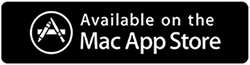
- Una vez que esté instalado, ejecútelo.
- One-Click Care : lo ayuda a determinar rápidamente qué está ralentizando su Mac o ocupando espacio en su Mac. Solo necesita hacer clic una vez para hacer esto. Puedes optimizar tu Mac con un solo clic, ya sea analizando todos los programas instalados en él o revisando los numerosos archivos que contiene.
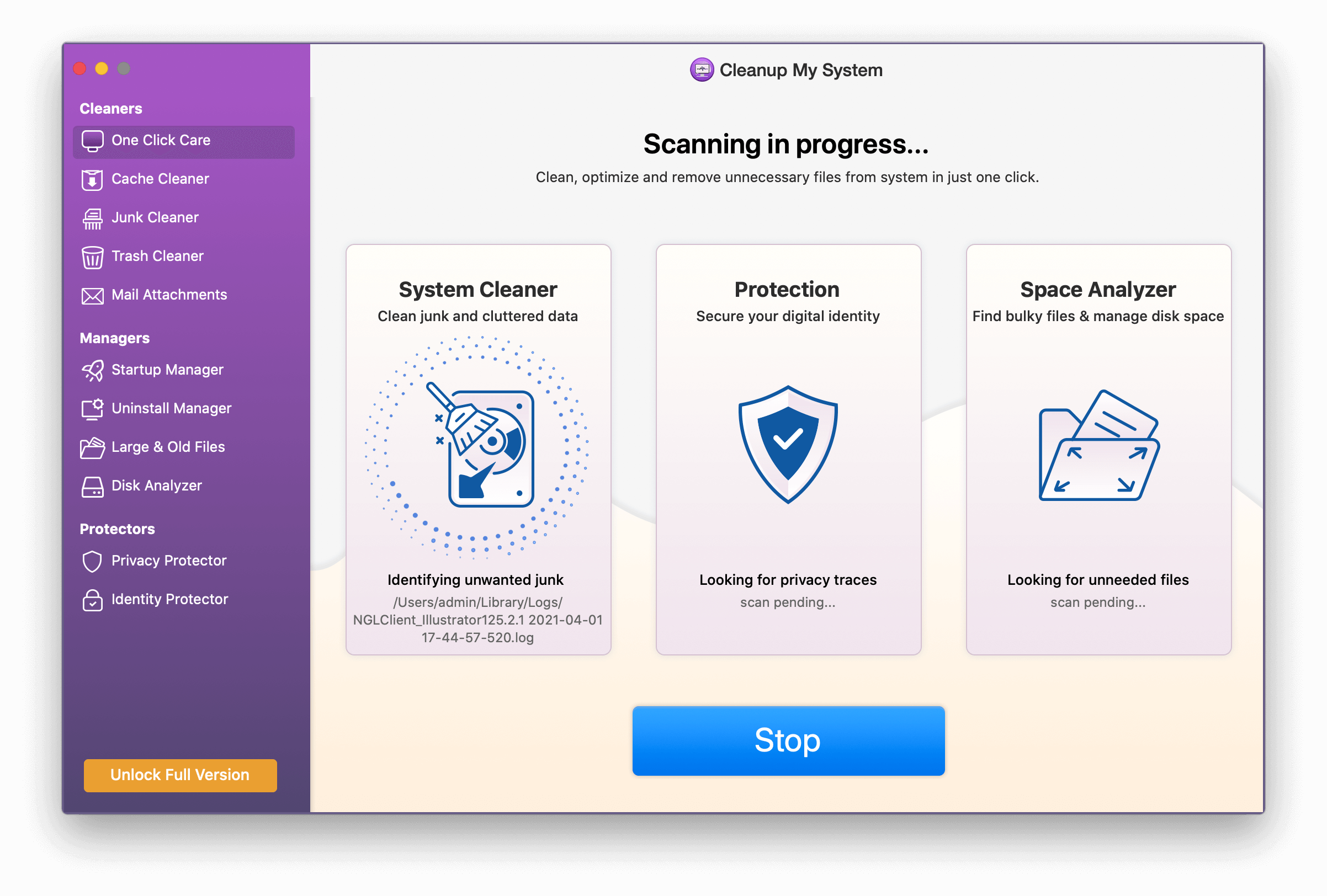

- Limpiador de caché: si sus aplicaciones fallan o se está quedando sin espacio de almacenamiento, es probable que esté lidiando con datos de aplicaciones no deseados. Limpiar Mi sistema busca los datos y ayuda a eliminarlos. Es tan simple como presionar el botón Limpiar ahora.
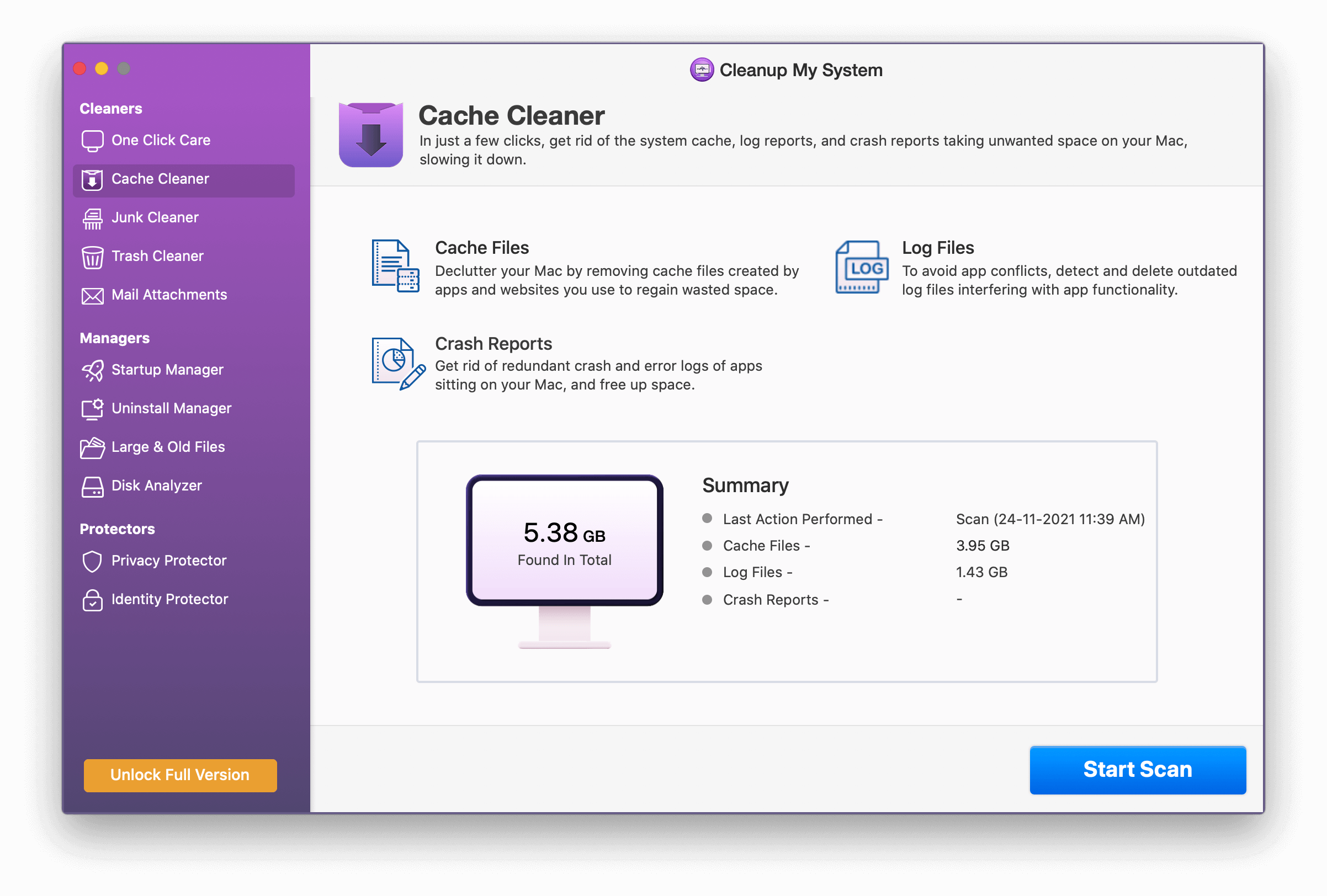
- Junk Cleaner : es posible que no lo sepa, pero la existencia de archivos basura está causando que el rendimiento de su sistema se resienta. Lo que son, sin embargo, sigue siendo un misterio. ¿Qué son esos archivos sin usar que ocupan espacio frente a tus ojos?
Las descargas obsoletas, el caché de Xcode, los archivos de imagen de disco sin usar, los archivos de preferencias rotos y las versiones antiguas de documentos son los culpables. La caché de Xcode suele estar presente en las Mac que se utilizan para el desarrollo, aunque las otras tres se encuentran en todas las Mac.
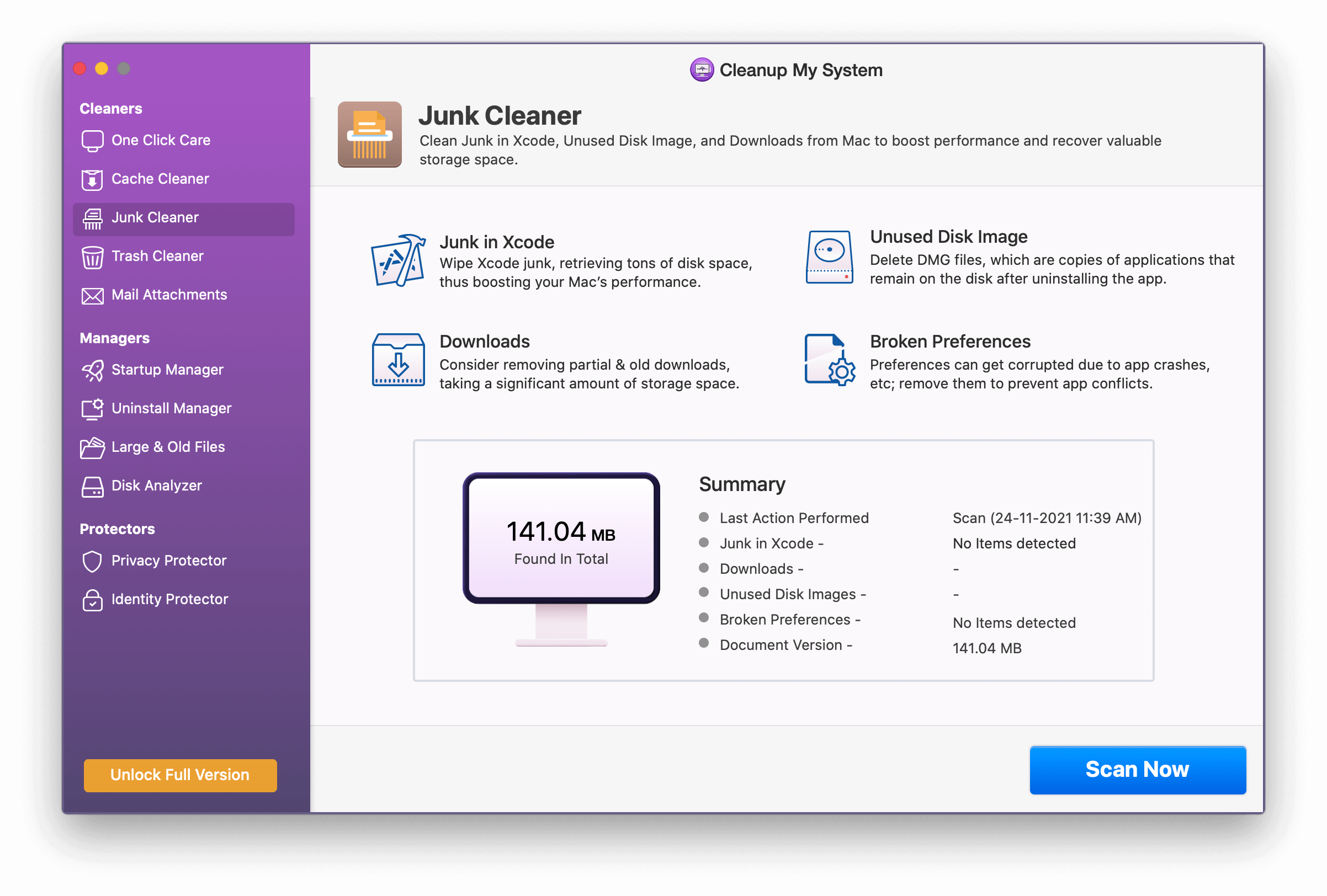
- Limpiador de basura: la carpeta Papelera del sistema almacena archivos eliminados que se pueden recuperar más tarde. Sin embargo, ocupa mucho espacio en el disco duro la mayor parte del tiempo. Cleanup My System reconoce de manera inteligente dichos objetos y ayuda a eliminarlos.
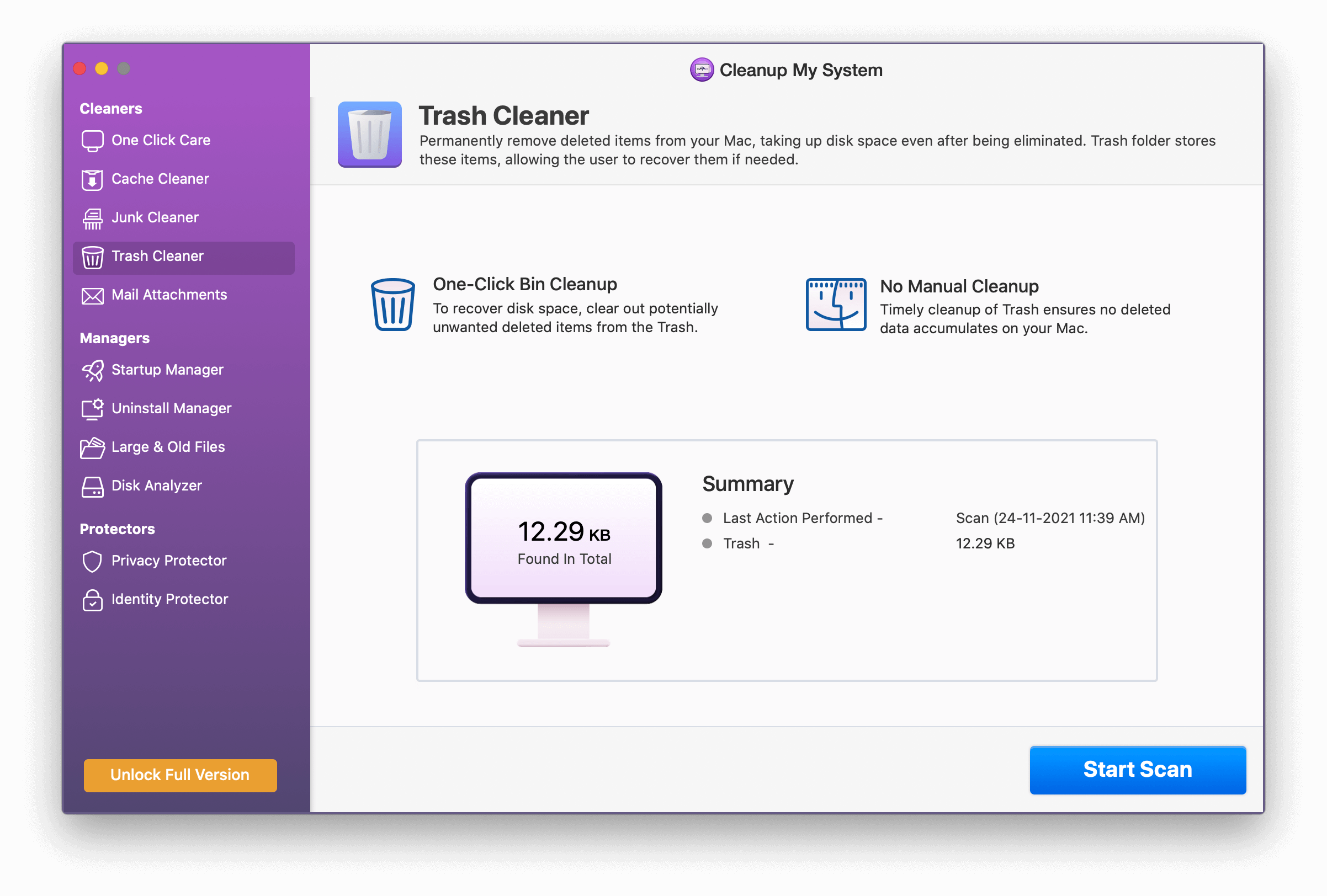
- Archivos adjuntos de correo : ¿Necesita copias locales de los archivos adjuntos de correo electrónico una vez que se han recibido en su buzón de correo? Podría dar una respuesta desfavorable. Además, estos archivos adjuntos de correo electrónico descargados son los culpables del tiempo que lleva ver su correo electrónico. Cleanup My System examina los archivos adjuntos de correo electrónico descargados localmente y ayuda en su limpieza (si el usuario así lo desea), lo que permite liberar espacio de almacenamiento.
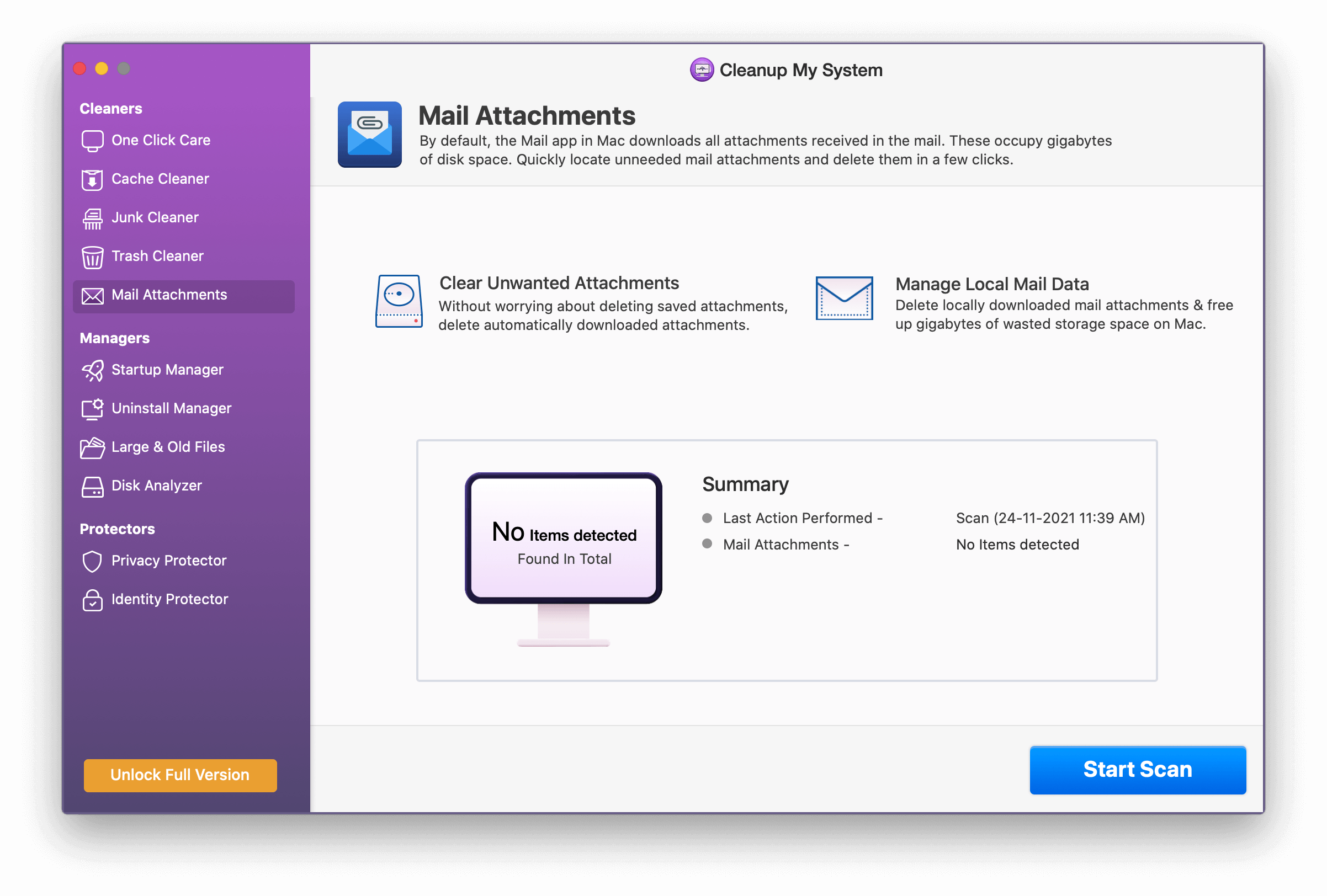
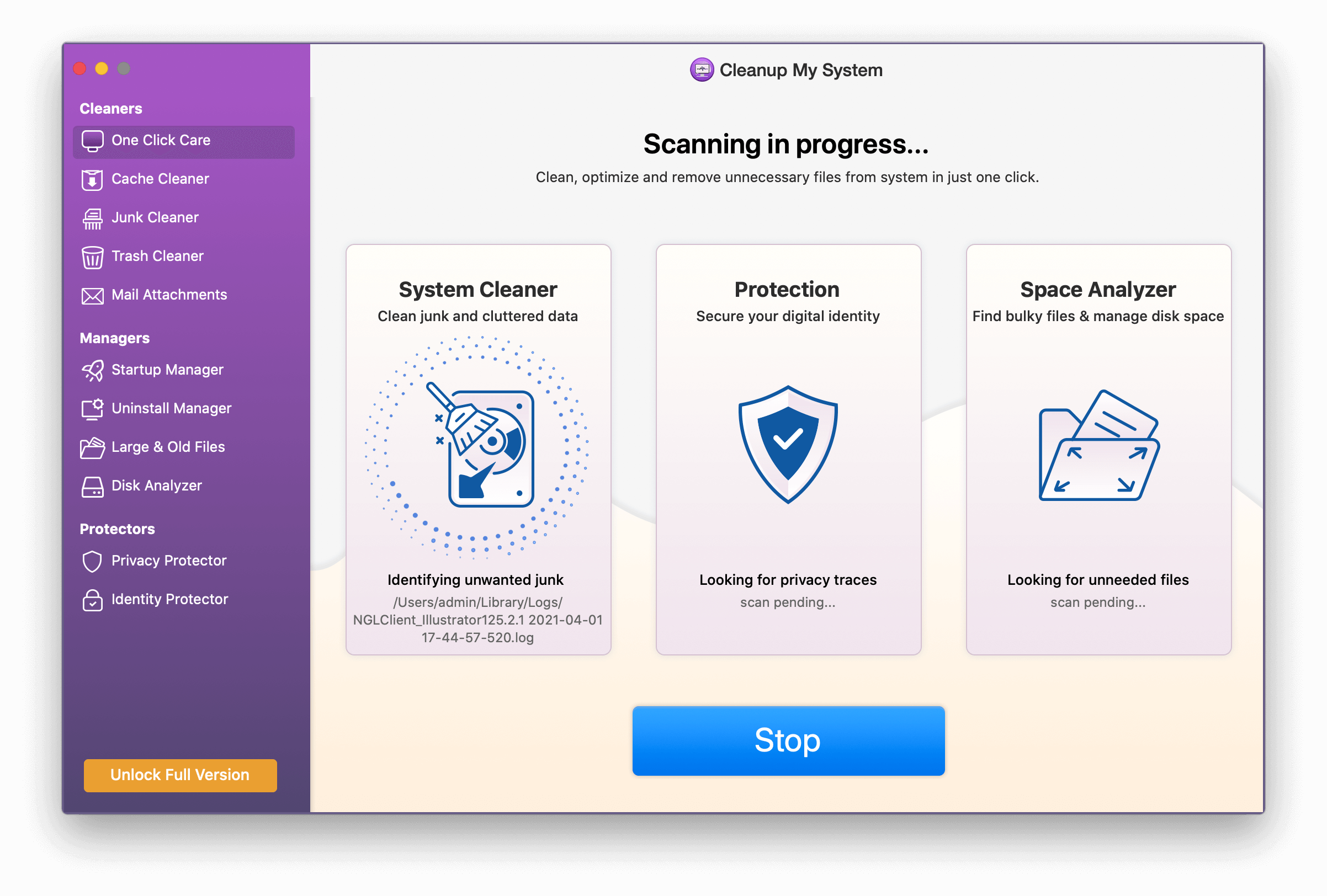
- Administrador de inicio: los elementos de inicio de sesión y los agentes de inicio, en general, hacen o deshacen la velocidad de su Mac. Y eres muy consciente de la importancia de la velocidad de tu Mac en términos de su rendimiento general, ¿verdad?
El módulo Administrador de inicio simplifica el manejo de los elementos de inicio de sesión y los agentes de inicio. Le permite elegir lo que desea ejecutar, reduciendo el tiempo de inicio.
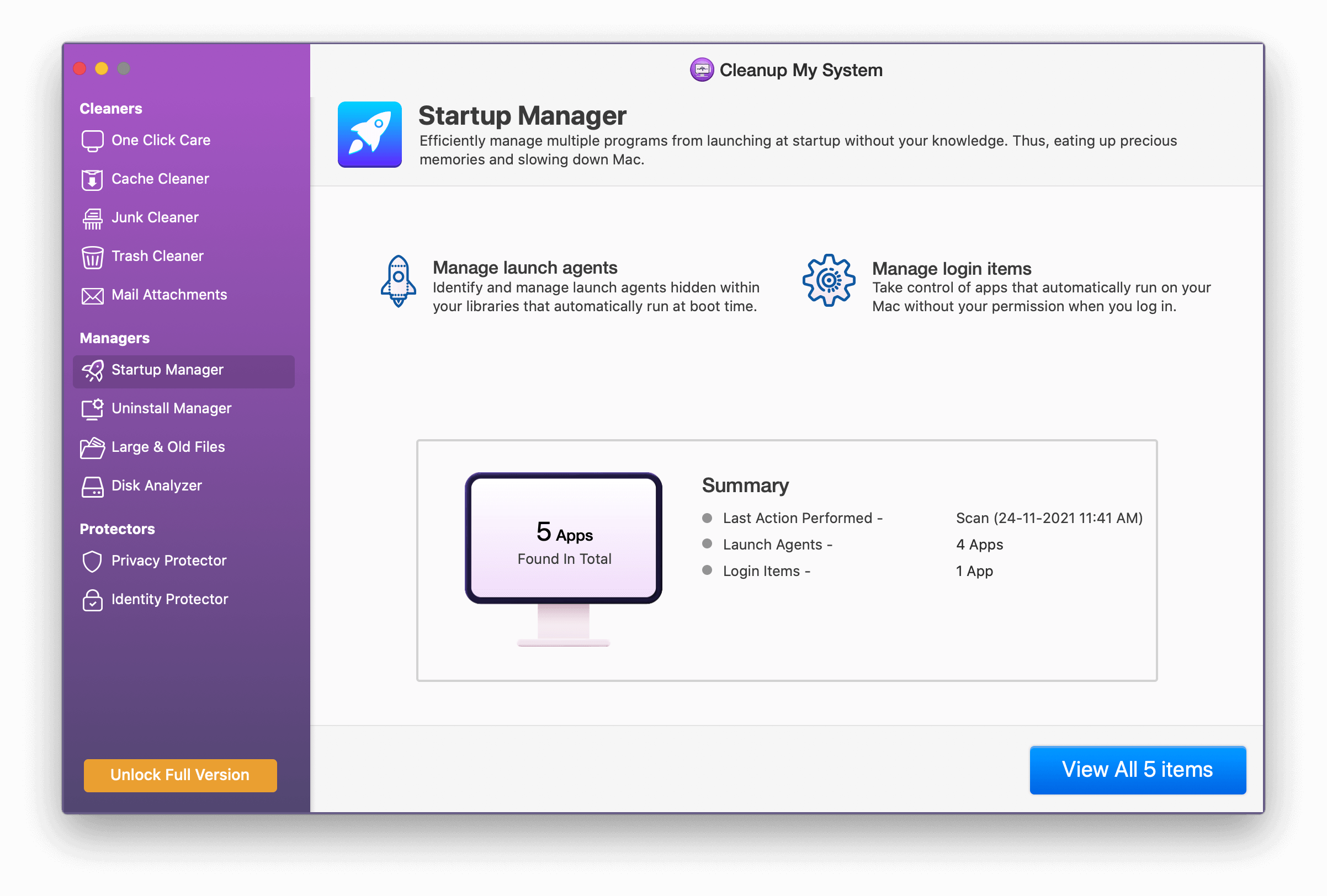
- Administrador de desinstalación : instalamos algunos programas y luego nos olvidamos de ellos. Estos programas solo ocupan espacio en tu Mac ya que no hacen nada. Limpieza Cuando se trata de este tipo de programas, My System se presenta como un experto.
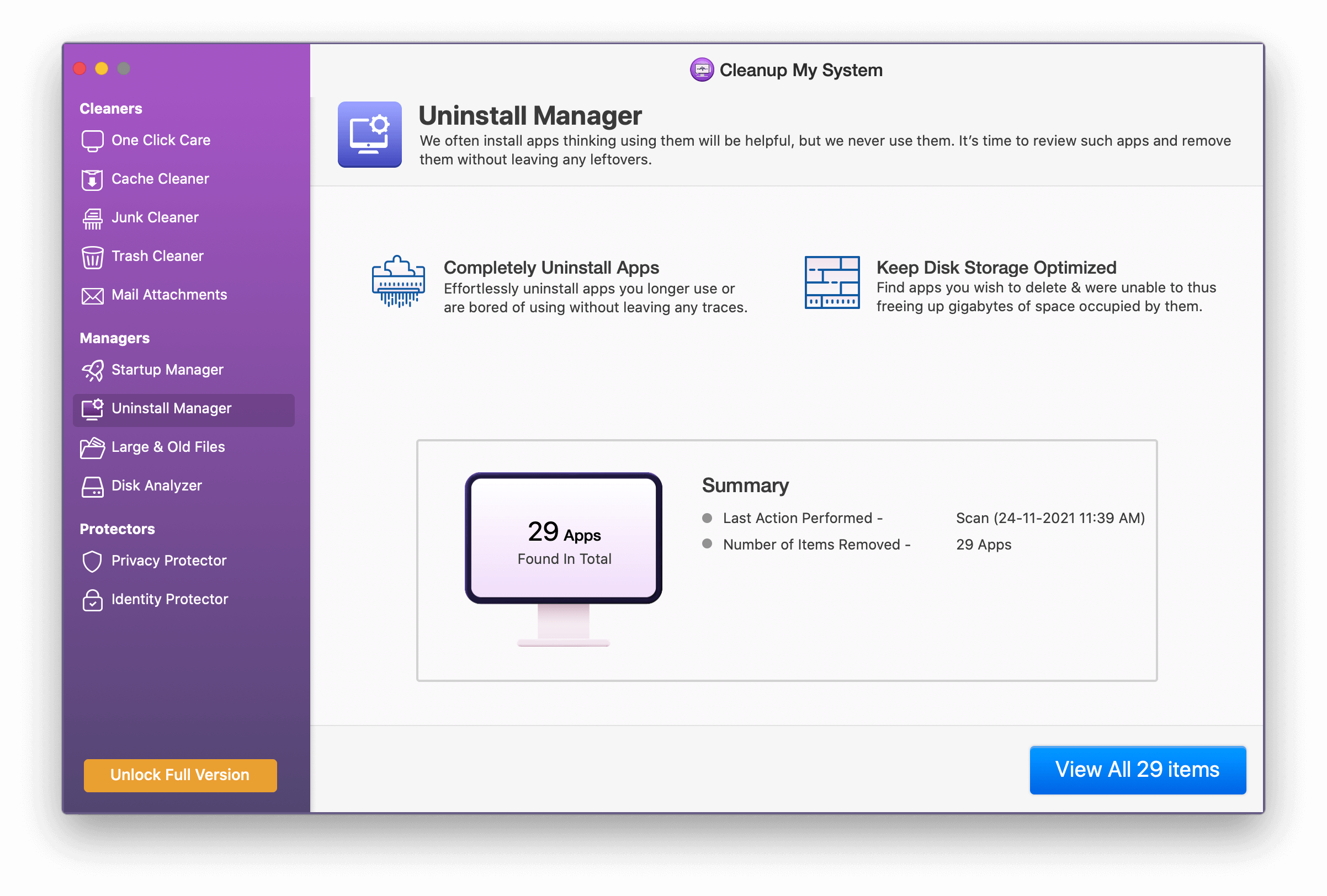
- Archivos grandes y antiguos: ¿cómo encuentra archivos antiguos y masivos a los que no se ha accedido en mucho tiempo? Dichos archivos consumen mucho espacio de almacenamiento y, seamos sinceros, si te golpeas la cabeza contra uno, te va a doler la cabeza. Cleanup My System detecta dichos archivos y le deja a usted la decisión de conservarlos o eliminarlos.
También puede transferir estos archivos a una carpeta si no desea eliminarlos.
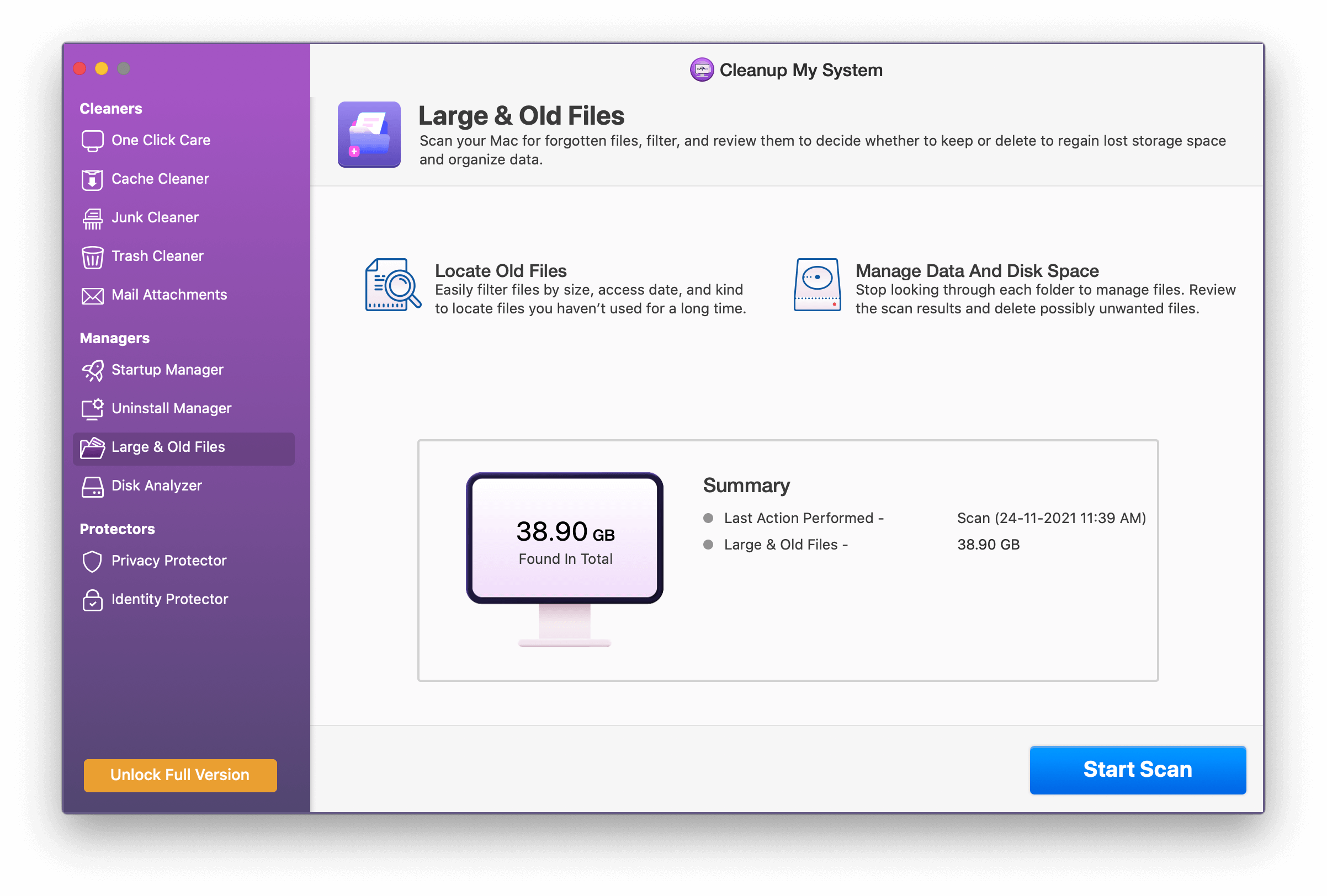
- Disk Analyzer : la herramienta sofisticada Disk Analyzer es la siguiente en este módulo y permite a los usuarios identificar rápidamente qué está consumiendo espacio en su disco duro. Se pueden encontrar películas, documentos, imágenes, videos, descargas y otro material en una ubicación usando Disk Analyzer.
Esto también ayuda a los usuarios a administrar los archivos más grandes y menos utilizados en su Mac. Incluso muestra la fecha en que se produjo, así como la ubicación real donde se guarda.
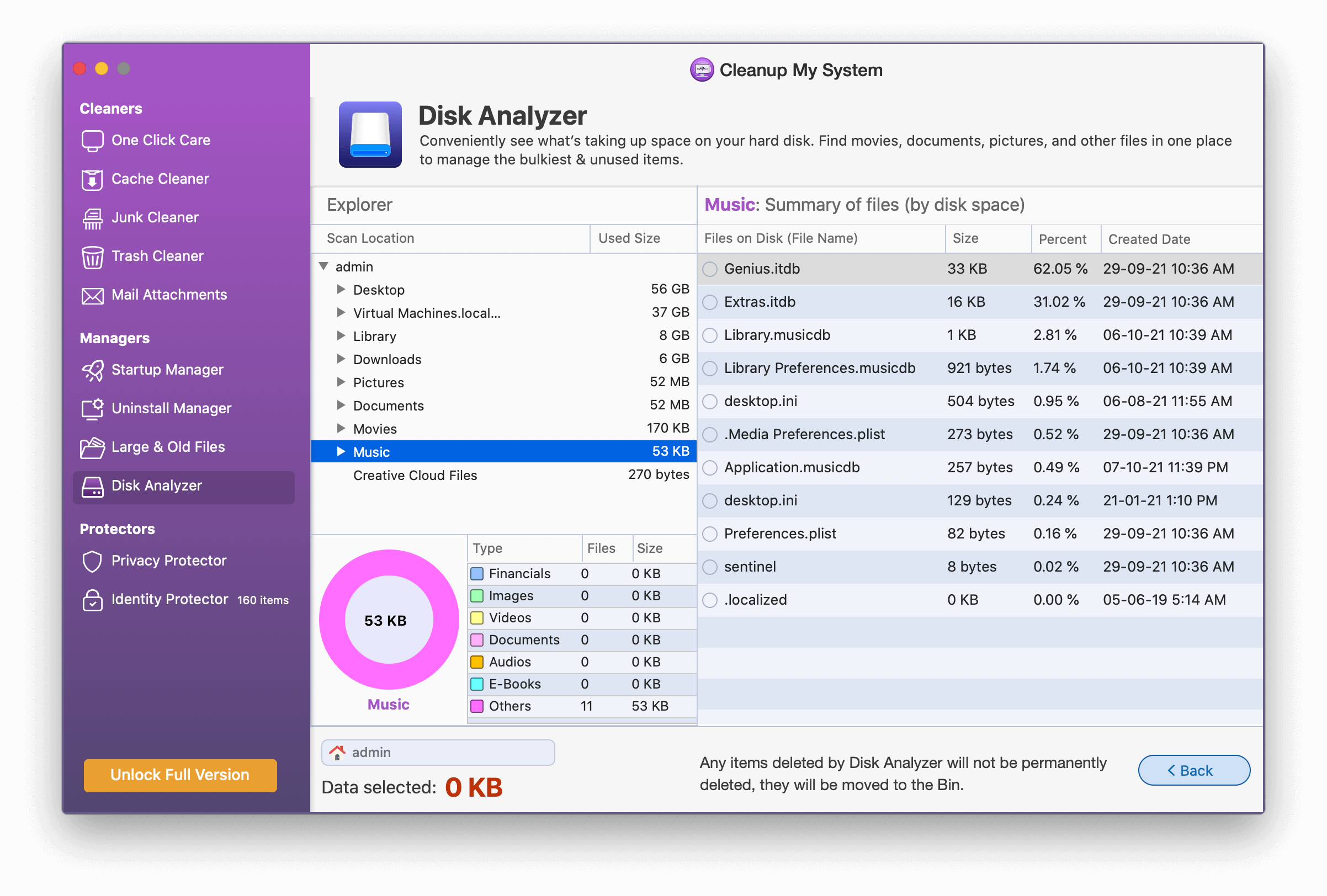
- Protector de privacidad : la herramienta busca en sus navegadores datos importantes, incluidos los sitios web visitados, los productos descargados y más. Incluso cierra la puerta a los rastros de privacidad, como pestañas de su sesión anterior, autocompletar datos y contraseñas almacenadas. No dejar espacio para que un agresor se aproveche de ti. En pocas palabras, garantiza la privacidad de Mac.
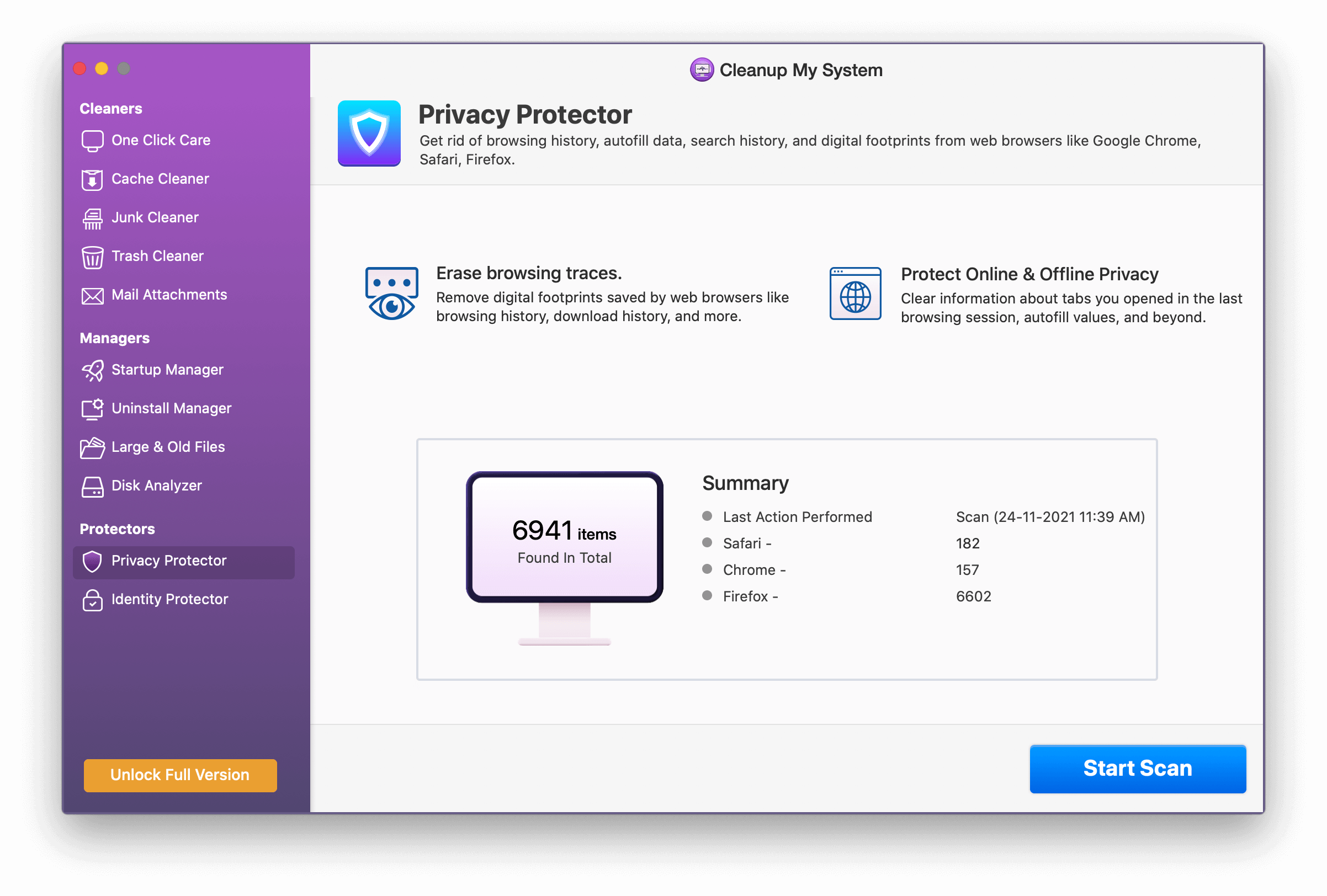
- Protector de identidad : incluso puede averiguar qué contraseñas se guardan en su navegador web, pero primero debe autorizar la autorización. Para decirlo de otra manera, tendrás que ingresar la contraseña del llavero.
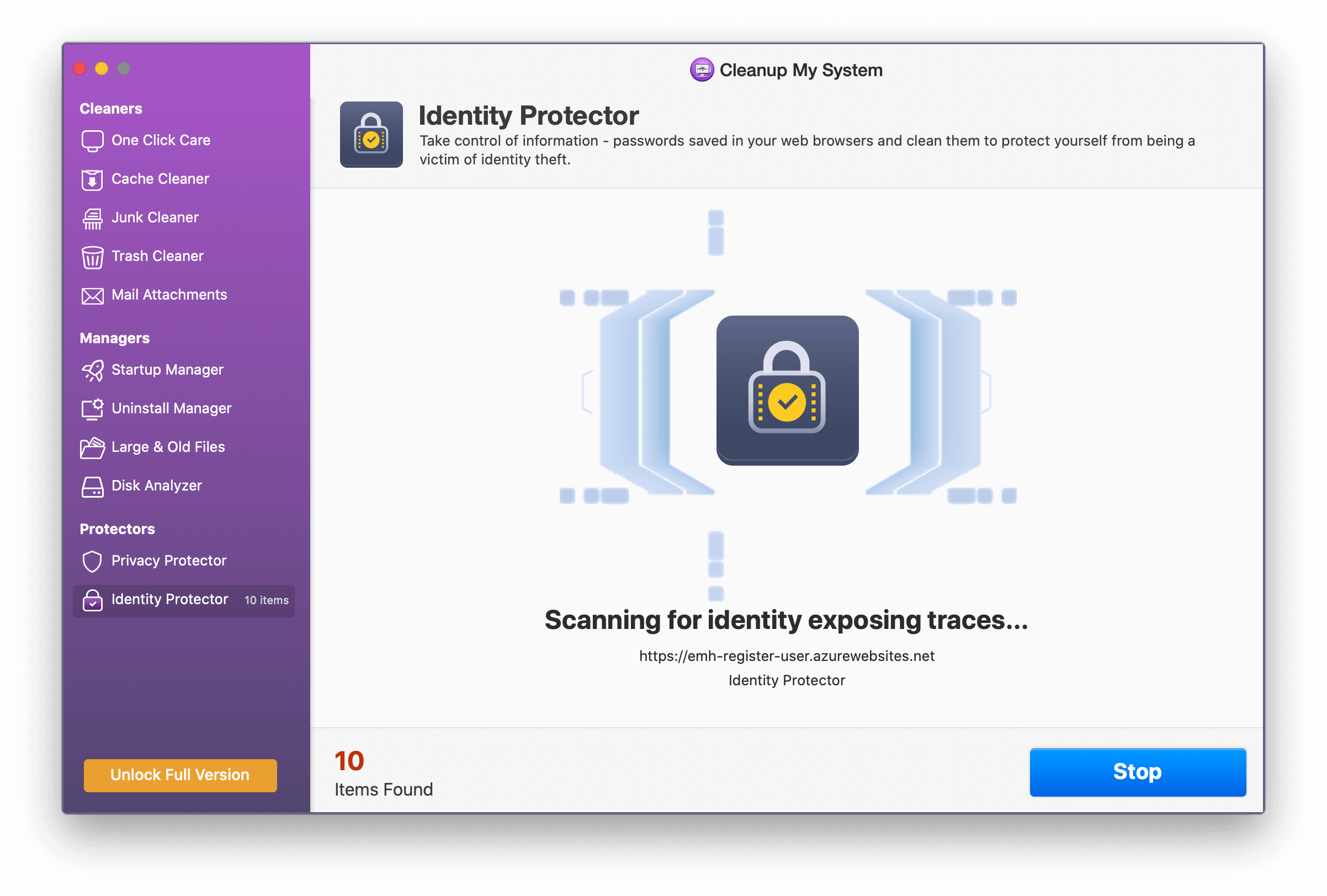
Conclusión:-
Entonces, así es como puede averiguar qué archivos hay en el almacenamiento de datos del sistema de su Mac y borrarlos. Tómelo con especial precaución porque no es como cualquier otro componente de almacenamiento. Desearía que Apple proporcionara un enfoque más fácil de usar para administrar los datos del sistema. No es solo en la Mac; borrar los datos del sistema en el iPhone puede ser igual de desconcertante. No hay forma de que puedas pasarlo por alto porque generalmente ocupa mucho espacio. ¿Tiene más preguntas o comentarios? Si está de acuerdo, háganoslo saber en el área de comentarios a continuación.
